在Windows 10文件资源管理器窗口中,有一些隐藏的窗格,它们有特殊的应用。让我们来看看细节窗格、预览窗格和导航窗格的几种特殊应用。
1.详细信息窗格的应用
详细信息窗格允许您删除文件的某些属性。在资源管理器中选择一个文件,点击查看菜单,在窗格功能组中选择细节窗格选项,细节窗格会自动在右侧打开。右键单击详细信息窗格的空白区域,
弹出“删除属性”选项,点击该选项(图1)。
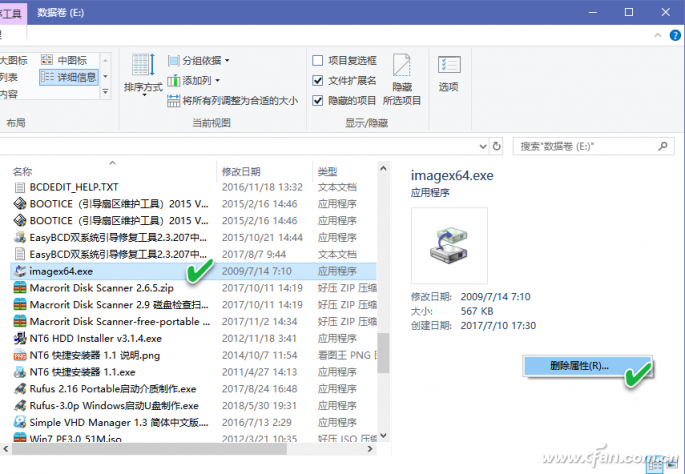
在随后的“删除属性”窗口中,选择“从该文件中删除下列属性”选项,然后选择要删除的属性条目,单击“确定”(图2)。
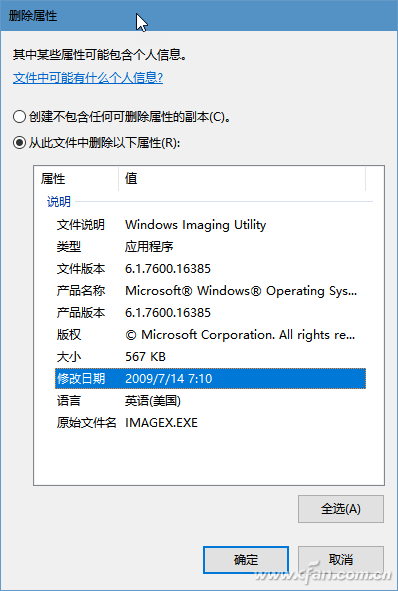
此外,如果不想删除文件的属性,可以使用详细信息窗格创建一个没有任何可删除属性的副本。只需选择上面图2中的“创建一个没有任何可删除属性的副本”选项,然后单击“OK”按钮创建它。
然后删除源文件。
2.预览窗格的两个应用
我们知道,在资源管理器中通过分组窗格的方式打开预览窗格,可以直接在右侧窗格中预览TXT文件的内容,而无需打开记事本,只是窗格中的字体较小。那么,如何让这个窗格中的字体改变样式,显示更大的字号呢?事实上,
只需在记事本软件中设置字体和字体大小,然后就可以在预览窗格中看到更大的自定义字体(图3)。
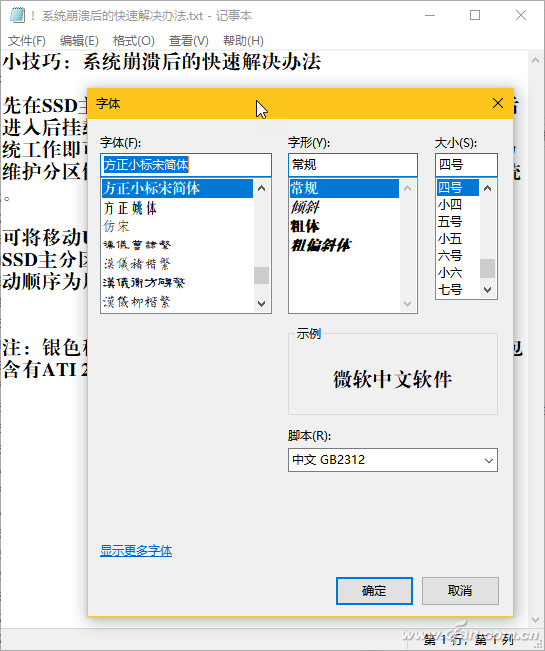
此外,我们可以直接在浏览器中预览Word、Excel或PPT等文档的内容,而无需打开Microsoft Office。如果这些office文档的预览功能失败,通过注册表编辑器,
Open the path of "HKEY _ Local _ Machine Software Microsoft Windows Security Version Preview Processor" and reconstruct the string value of the corresponding content in it (Figure 4).
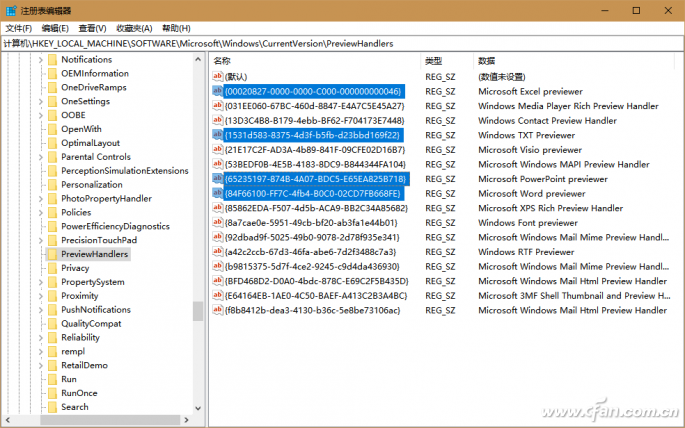
3.控制导航窗格的两种方法
控制Windows 10导航窗格的一种常见方式是使用查看功能选项卡下的导航窗格菜单。事实上,在没有导航窗格菜单的区域,例如,在没有查看菜单的情况下,可以右键单击左侧导航区域下方的空白处。
从快捷菜单中选择Show All Folders或Expand to Current Folder来控制导航窗格的具体显示范围(图5)。
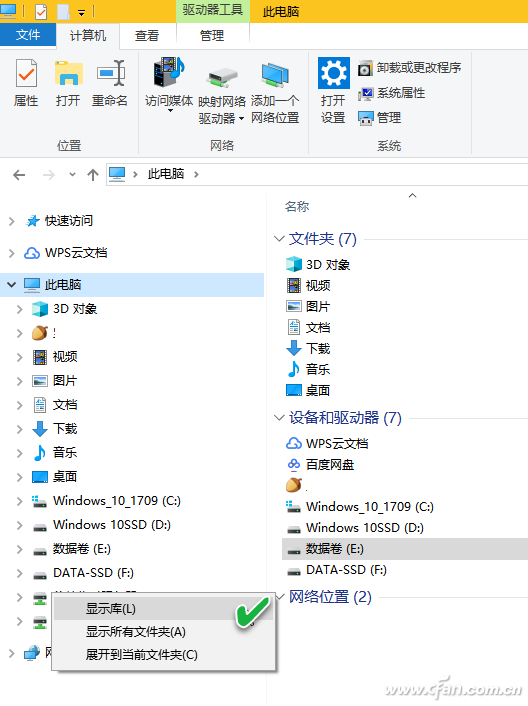
免责声明:本站所有文章内容,图片,视频等均是来源于用户投稿和互联网及文摘转载整编而成,不代表本站观点,不承担相关法律责任。其著作权各归其原作者或其出版社所有。如发现本站有涉嫌抄袭侵权/违法违规的内容,侵犯到您的权益,请在线联系站长,一经查实,本站将立刻删除。
本文来自网络,若有侵权,请联系删除,如若转载,请注明出处:https://www.freetrip88.com/baike/291466.html
